Как сделать сброс настроек на хуавей
Добавил пользователь Валентин П. Обновлено: 05.10.2024
В то время как Android являются чрезвычайно популярными устройствами, проблема заключается в том, что они начинают отставать только через несколько месяцев. Мы знаем, глазной рулон, так? Это характерно для большинства устройств Android, таких как Huawei y511. Вот почему у людей возникают проблемы с замораживанием, медленной скоростью, плохой резервностью аккумулятора и т. Д. Это также причина того, что большинство людей держит свой телефон без фотографий и приложений. Однако большинство людей не понимает, что сброс Huawei может решить многие из ваших проблем. Твердый или мягкий сброс на вашем телефоне Huawei может легко остановить ваш телефон от отставания, перезагрузив приложения и все остальное по телефону. Нифти, да?
В то время как у нас, конечно, есть ваша спина и вы хотите, чтобы вы снова и снова вернули свой телефон и работали, вам нужно знать несколько вещей, связанных с перезагрузкой телефона, прежде чем вы это сделаете. Существует два типа сброса, жесткий сброс и мягкий сброс.
Мягкий сброс можно выполнить, просто отключив телефон, а затем включив его через несколько секунд. Как однажды сказал мудрый рекламный ролик, это так просто, пещерный человек может это сделать. С другой стороны, жесткий сброс в основном возвращает ваш телефон к исходным настройкам и чистой операционной системе. Так что все, что вы можете добавить на свой телефон, вы можете поцеловать на прощание.
Часть 1: Подготовка – сброс Huawei
Вы бы не начали готовить, прежде чем вы приготовили мясо, не так ли? Это же правило применяется к вашему телефону. Прежде чем вы узнаете, как восстановить это устройство Huawei, есть несколько предпосылок, которые вы должны иметь в виду. Это основной список вещей, которые помогут вам подготовить телефон до фактического сброса телефона Huawei.
- Перед сбросом выключите телефон Huawei.
- Убедитесь, что он имеет как минимум 70% времени автономной работы. Сброс телефона полностью поглощает батарею, поэтому, чтобы избежать каких-либо проблем, вы должны зарядить свой телефон.
- Выполнение жесткого сброса на вашем телефоне Huawei может занять некоторое время, но если вы чувствуете, что он занимает слишком много времени, и он завис, вам нужно извлечь аккумулятор и подождать 10 секунд, чтобы переустановить аккумулятор и снова перезапустить телефон. Вы также должны убедиться, что ваш телефон не подключен к зарядному устройству в это время.
- Создайте резервную копию своего телефона.
- Перед сбросом попробуйте очистить данные кэша от вашего телефона. Это ускорит весь процесс перезагрузки.
Теперь, давайте перейдем к тому, как вы можете сбросить свой телефон Huawei, используя три простых метода.
Часть 2: Как восстановить свой телефон Huawei в меню восстановления Android
Одним из самых простых и эффективных способов сброса любого телефона Android является использование меню восстановления. Это ручной способ сброса вашего устройства Huawei, чтобы вы могли получить наилучшие результаты за меньшее время. Следуйте приведенным ниже инструкциям, чтобы легко сбросить Huawei.
Шаг 1. Помните, что мы упомянули выше? Выключите телефон. Когда выключен, одновременно нажмите кнопку питания, домой и громкость. Это включит меню Android Recovery.


Часть 3: Сброс Huawei из меню настроек
Первый вариант звучит слишком сложно для вас? Не беспокойся! Если вы не хотите вдаваться в подробности и все еще учитесь делать сброс Huawei, то этот следующий вариант подходит именно вам. Вместо входа в меню восстановления вашего устройства вы можете просто использовать интерфейс и сбросить свое устройство за меньшее время.


Сброс Huawei через Google Android
Сброс Huawei без учетных данных Google
Сброс Huawei с помощью One Click
В последнее время смартфон серии Huawei имеет большую популярность на рынке и имеет огромную популярность среди людей. Что касается меня, несколько дней назад, я только что купил последний смартфон Huawei, Huawei P9. Как и все мы сейчас, в настоящее время для безопасного использования смартфонов мы обычно склонны блокировать экран нашего телефона с помощью шаблонов, пароля и отпечатков пальцев, поэтому другие люди не могут легко заглянуть в нашу личную информацию, хранящуюся в нашей памяти телефона.
Что касается меня, я предпочитаю пароль для блокировки телефона, экрана Huawei P9, чтобы я мог безопасно хранить свои данные. Кроме того, когда вы столкнулись с ситуацией, когда я случайно потерял телефон, возможно, из-за пароля люди, которые подняли мой телефон, не смогли легко его запустить. Но, к несчастью, Однажды я сделал глупую вещь, что я забыл пароль, который я задал раньше, чтобы я не мог разблокировать блокировку экрана Huawei P9 для использования моего телефона. Вы действительно не могли себе представить, насколько я был доволен, и насколько я был взволнован.
К счастью, когда я попросил моих друзей помочь, они представили мне полезное программное обеспечение Huawei Data Recovery и сказали, что это просто кусок пирога, чтобы разблокировать блокировку экрана, не теряя наши данные на устройствах Android после использования программного обеспечения. При этом, Конечно, я не мог дождаться, чтобы попробовать это программное обеспечение немедленно. Честно говоря, я счел это полезным программным обеспечением для меня, чтобы разблокировать блокировку экрана. Всего четыре шага. Вот шаги, которые я разделяю с вами.

Шаг 2. Войдите в режим загрузки на своих телефонах Huawei

Шаг 3. Загрузите пакет восстановления
После входа в режим загрузки Huawei Data Recovery начнет загружать последний пакет восстановления на вашем телефоне Huawei. Это может занять некоторое время, подождите, пока оно будет завершено.

Шаг 4. Удалите экран блокировки телефона без потери данных.
Вы можете разрешить удаление экрана блокировки Android при завершении загрузки пакета восстановления. Вам не нужно беспокоиться о ваших данных, ничто не будет потеряно во время процесса.

Как только весь прогресс закончен, вам будет удобно обращаться к вашему телефону Huawei без ввода пароля и просмотра всех ваших данных на устройстве без ограничений.
Честно говоря, после использования восстановления данных Huawei, я считаю, что для вас будет хорошим помощником, чтобы разблокировать блокировку экрана, когда вы не справитесь с Huawei, а также с другими телефонами Android. Таким образом, когда вы сталкиваетесь с неловкой ситуацией, описанной выше, вам не нужно об этом беспокоиться. Поверь мне, просто попробуй.
Как сбросить Хонор и Хуавей до заводских настроек — вопрос терзающий практически всех обладателей Андроид смартфонов. После начала эксплуатации, гаджет начинает подвисать, ухудшается работа батареи — частое явление на моделях 6a/7а/8x/9 lite/10. Аппараты Huawei постепенно захватывают рынок мобильных телефонов, поэтому каждый пользователь должен знать как выполнить ресет настроек.

Hard Reset или простым языком — полный откат параметров телефона до заводских настроек. Метод характерен тем, что в процессе восстановления системы к изначальному состоянию с устройства удаляется вся информация, включая книгу контактов, приложения. Какие разделы затрагиваются:
А также прочие данные хранившиеся на устройстве.
Подготовка к сбросу настроек
Перед тем как начать процесс восстановления, следует предварительно позаботится обо всей информации хранящейся на смартфоне. Потому, что после совершенных действий вернуть утраченные данные невозможно. Из чего состоит подготовка:
- выключаем гаджет;
- уровень заряда батареи на момент отключения должен быть не менее 70%, так как процесс энергозатратный, то тратит практически все ресурсы;
- длительное выполнение хард ресет может привести к тому, что телефон зависнет и не будет функционировать, в таком случае поможет изъятие батареи;
- сделать резервную копию всех файлов на смартфоне;
- перед началом очищается кэш, таким образом сокращается время проведения процедуры.
Теперь приступим к самим способам восстановления изначального состояния.
6 способов, как сделать полный сброс настроек на Хонор и Хуавей
Сброс через системное меню
Системное меню — простой способ почистить гаджет от ненужной информации. В зависимости от удаляемого объема данных различают 2 способа отката, разница между ними заключается в воздействии на разные участки памяти.
Частичный сброс
Техника частичного отката воздействует на настройки, при этом не затрагивая данные и документы. Чтобы воспользоваться:

Метод действует на биометрические, графические пароли безопасности, а также информация о сети.
Полный сброс
При полной очистке гаджета удаляется весь материал хранившийся на карте памяти или в самом устройстве. Как активировать:
Вся удаленная информация не подлежит восстановлению, поэтому рекомендуется предварительно скинуть все необходимое на сторонний носитель.
Хард Ресет — жесткий метод отката системы к заводскому состоянию применяется в случаях постоянных глюков и зависаний системы. Как задействовать:
Если у Вас остались вопросы или есть жалобы - сообщите нам

Задать вопрос

Через компьютер (HiSuite)
Сброс Huawei и Honor до заводских настроек при помощи HiSuite невозможен, так как программа предоставляет доступ к папкам и файлам на устройстве. С помощью утилиты можно почистить внутреннюю память. Как происходит процесс:
Таким способом можно очистить всю память от скопившихся файлов и контактов.
Сервисный код
Project Menu
С помощью One Click
Случается так, что в процессе использования установленный пароль на экран блокировки забывается. В таких случаях не следует поддаваться панике, на помощь придет утилита One Click. Программа позволяет безопасно сбросить пароли, при этом сохранив все данные в целости. Как работает метод:
Отсоединяем от компьютера и наслаждаемся использованием техники без ограничения в виде пароля.
Дополнительная информация
В процессе рекавери может произойти непредвиденная ситуация в виде запрашиваемого пароля или отказа входить в меню. Данные неурядицы не повод впадать в панику и бежать к мастеру, со всем можно справится самостоятельно зная некоторые нюансы.
После сброса просит пароль
Запрос пароля — свидетельствует о том, что процедура прошла неудачно и все данные сохранились. Повторить попытку и сделать повторный сброс. Причиной требования пароля также служит механизм безопасности от Гугл, для этого нужно заново войти в учетную запись и синхронизировать с телефоном.
Что делать, если не получается запустить рекавери
Сбой может возникнуть в том случае, когда неправильно введен пароль от учетной записи. Перед началом следует восстановить пароль и записать отдельно, чтобы в случае успеха повторно активировать аккаунт от телефона.
Нашел смартфон, можно сбросить настройки?
Случаются моменты, когда и смартфон валяется на дороге, в таком случае рекомендуется сразу вернуть пропажу владельцу или отнести в ближайшее отделение полиции. Можно конечно под свою ответственность сбросить все настройки и очистить технику до заводского состояния, однако существует риск того, что владелец заявит о пропаже. Смартфон может потребовать ввести пароли для дальнейшей работы.
Лаура Калибекова (Написано статей: 90)
Ещё один редактор. Тексты автора содержат полезную информацию о технике брендов. Проводит подробные обзоры и делится с посетителями страницы. Просмотреть все записи автора →

Сброс Huawei до заводских настроек поможет восстановить нормальную работу смартфона, если система глючит и зависает, а простая перезагрузка не помогает.
Сброс можно сделать двумя способами:
- Из меню « Настройки «
- С помощью физических кнопок на корпусе телефона
Инструкции представленные ниже подойдут для большинства моделей, как для бюджетных Huawei Y5 и Y6, так и для топовых P20 и P30.
Что нужно знать перед сбросом до заводских настроек
Перед тем как осуществить откат смартфона до заводских настроек нужно учесть во внимание следующее:
С вашего смартфона будут удалены все данные: фотографии, видео, игры, приложения, файлы и прочее. Другими словами, он вернется в состояние в котором был при покупке.
В связи с этим, если есть такая возможность, обязательно сделайте резервное копирование данных, чтобы потом восстановить их из копии.
Если вы используете аккаунт Google, то убедитесь что точно знаете его данные, иначе после сброса войти в систему вы не сможете.
Если сброс делается перед продажей телефона, то лучше вовсе выйти из учётной записи Google.
Сброс настроек Huawei из меню
Для осуществления возврата к заводским настройкам, необходимо сделать следующее:
Сброс Huawei с помощью кнопок (Hard Reset)
Его следует делать в тех случаях, когда в меню зайти уже не удаётся.
В некоторых смартфонах от компании Huawei, нужно вместо кнопки уменьшения громкости зажимать кнопку увеличения громкости. Попробуйте оба варианта, один точно сработает.

Сбросить настройки можно также с помощью сервисного кода инженерного меню.
Надеемся, инструкция по сбросу настроек Huawei вам помогла и вы смогли решить свою проблему. Если нет, напишите об этом в комментариях, подскажем что можно сделать.
Беспричинные тормоза и зависания, неадекватная работа сенсора и датчиков, остановка загрузки на логотипе Huawei/Honor после неудачного обновления и прочие проблемы можно решить без перепрошивки устройства, а вернув его настройки до заводских. О том, как это сделать на смартфонах, планшетах Huawei и Honor и расскажет эта статья.
Как правильно сделать сброс настроек
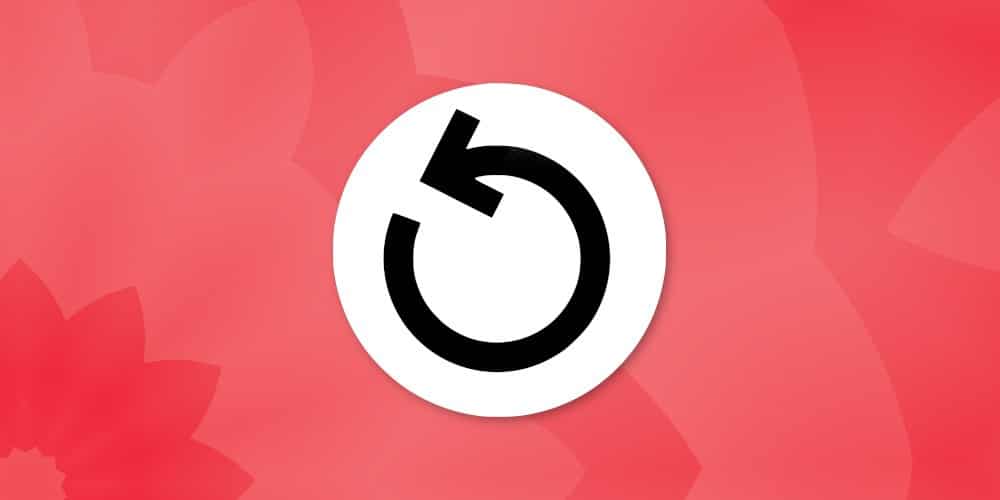
Сброс настроек поможет избавиться от беспричинных зависаний и проблем с загрузкой.
Процесс отката к настройкам автоматизирован и не требует от пользователя никаких дополнительных действий кроме запуска.
Саму процедуру можно выполнить 4 способами:
Подготовка
- зарядить батарею телефона или планшета до 60-70%;
- сделать резервную копию с помощью фирменной утилиты HiSuite;
- вручную удалить аккаунты Google и Huawei ID, если это возможно, или восстановить их логин/пароль, если они забыты.
В последнем случае после сброса при первом запуске система затребует для разблокировки устройства логин и пароль от этих аккаунтов.
Требуемое ПО и оборудование:
Порядок действий следующий:
Чтобы после отката восстановить все данные из созданной резервной копии нужно:
Порядок действий следующий:
Hard Reset или сброс из рекавери
Порядок действий следующий:
- Выключить телефон или планшет.
- Зажать кнопку питания и повышения громкости.
- После появления логотипа Huawei отпустить только кнопку питания. Клавишу громкости удерживать до запуска рекавери.
- Выбрать в открывшемся меню пункт wipe all/factory reset. Для навигации используются клавиши громкости, а для выбора – питания.
- Подтвердить действие, вписав Yes в появившееся поле.
- Подождать перезапуска телефона или планшета в рекавери. Это обозначит завершение сброса.
- Перезапустить устройство, выбрав reboot system.
Сервисный код
Сброс из ProjectMenu
Порядок действий следующий:
Как вернуть к заводским настройкам планшет
Так как планшеты Huawei и Honor работают под управлением операционной системы Android, то и процесс сброса до заводских настроек ничем не отличается от такового у телефонов.
Подводя итог, можно сказать, что откат до стандартных настроек это простая и безопасная, при должной подготовке, процедура, восстанавливающая нормальную работу и существенно повышающая скорость последней.
Читайте также:

